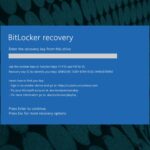Parece que no solo los juegos en sí mismos son entretenidos, sino que ver jugar a otras personas puede ser igualmente divertido.
Así es como surgieron las transmisiones y transmisiones de juegos, ya que los jugadores profesionales tienen la oportunidad de mostrar sus habilidades y dar consejos a otros a través de videos que hacen mientras juegan.
Hasta hace un tiempo, si deseaba transmitir y transmitir contenido, necesitaba un programa de terceros instalado en su PC.
Sin embargo, un creciente interés en la industria de los juegos ha llevado a Microsoft a incluir un servicio de transmisión y transmisión incorporado dentro de Windows 10, llamado Mixer, que es parte de Game Bar.
Sin embargo, este sistema aún no está tan modificado, ya que algunos usuarios informan que tienen problemas con él:
Hola, al intentar transmitir/transmitir con la superposición integrada de Windows 10, aparece la pequeña ventana con el logotipo de Mixer con los puntos azules que se desplazan, y luego (¿tal vez 15 segundos?) se cierra y recibo una notificación de Windows. que “la transmisión no está funcionando. Algo salió mal. Intente transmitir de nuevo más tarde”.
¿Cómo puedo deshacerme del problema de transmisión de Mixer en Windows 10?
1. Restablecer la barra de juegos
Una de las soluciones más simples para este problema es restablecer completamente la barra de juegos. Dado que Mixer es parte de Game Bar, al restablecer la configuración de Game Bar también se restablecerá la configuración de Mixer.
- Presionar ventanas
- Haga clic en Ajustes (el botón con forma de rueda dentada del menú Inicio)
- Escribir Barra de juegos en la búsqueda de aplicaciones
- Hacer clic Barra de juegos
- Escoger Opciones avanzadas
- Desplácese hacia abajo hasta que vea el botón Restablecer
- Haga clic en el Reiniciar botón
¿Buscas una herramienta realmente poderosa para grabar tus momentos de juego? Aquí están nuestras mejores opciones.
2. Permita que Windows 10 ejecute aplicaciones en segundo plano
La barra de juegos solo funcionará cuando Windows 10 detecte que estás jugando.
Sin embargo, cada vez que juegas, algunas aplicaciones en segundo plano pueden desactivarse para que puedas disfrutar de una experiencia de juego fluida. Asegúrate de que la barra de juegos no esté incluida en la lista de aplicaciones en segundo plano deshabilitadas.
Además, asegúrese de que la configuración global para permitir que las aplicaciones se ejecuten en segundo plano esté establecida en SOBRE. Puedes hacerlo siguiendo estos pasos:
- Presionar ventanas
- Haga clic en Ajustes
- Seleccione Privacidad
- Ve a la aplicaciones de fondo pestaña
- Asegúrate que Permitir que las aplicaciones se ejecuten en segundo plano el control deslizante está encendido constantemente
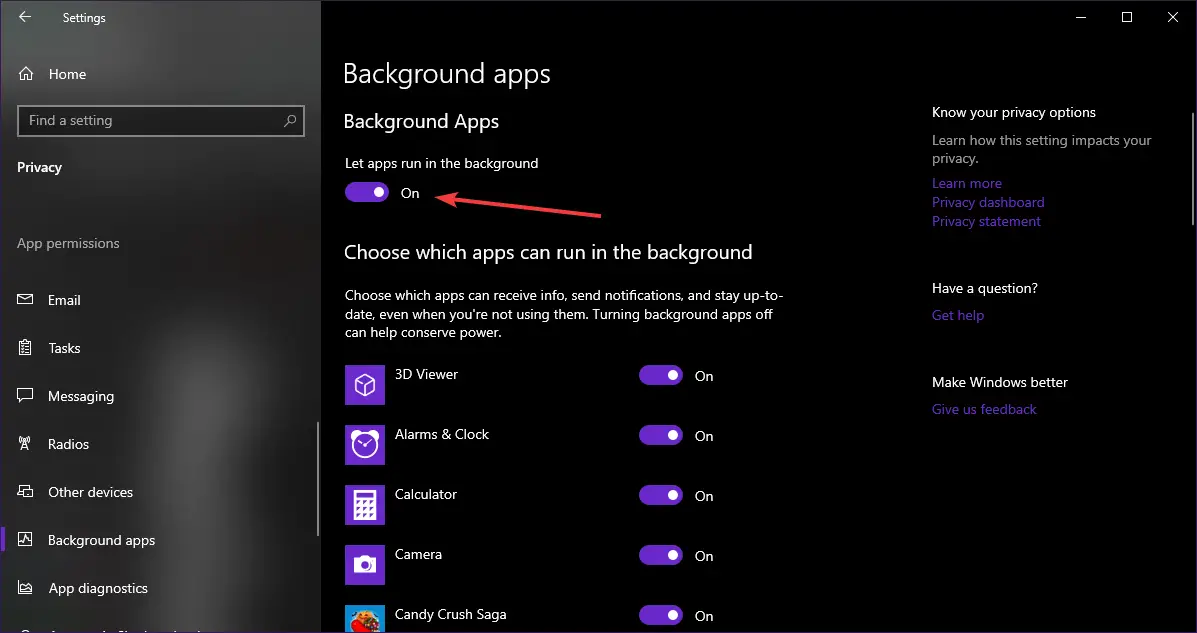
¿Tienes algún otro problema al usar el mezclador para transmitir tus momentos de juego épicos? Comparta algo de su experiencia con nosotros y háganoslo saber en la sección de comentarios a continuación.
ARTÍCULOS RELACIONADOS QUE DEBE CONSULTAR: